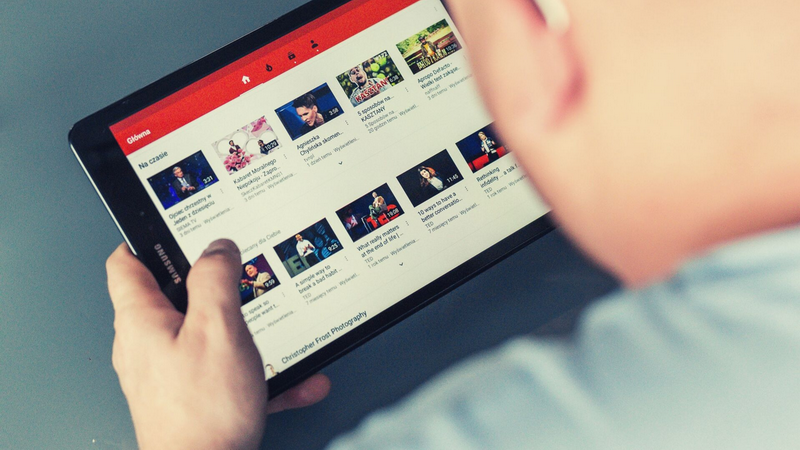الصورة المصغرة في يوتيوب – من أهم الأشياء التي يجب الانتباه إليها عند تنظيم محتوى عالي الجودة على YouTube ما يراه الناس أولاً: الصورة المصغرة. يعد محتوى وتحرير الفيديو الخاص بك أمرًا مهمًا للغاية ، ولكن يجب عليك تصميم صورة غلاف استثنائية حتى تجذب المشاهدات. دعنا ننتقل إلى كيفية إضافة أو تغيير الصورة المصغرة لفيديو YouTube الخاص بك في هذا المقال من مدونة عربي تك التقنية Arabitec.com
الصورة المصغرة في يوتيوب كيف تقوم بإضافتها أو تغييرها ؟
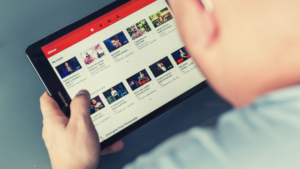
كيفية إضافة صورة مصغرة لفيديو يوتيوب جديد
سطح المكتب
الخطوة الأولى هي بدء تحميل فيديو جديد تمامًا على YouTube. انتقل إلى YouTube في متصفحك ، ثم انقر فوق الزر إنشاء على شكل كاميرا فيديو. هذا له علامة زائد في المنتصف.
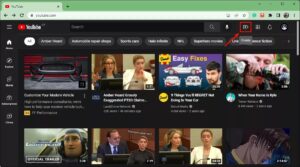
من القائمة المنسدلة ، انقر فوق تحميل الفيديو.
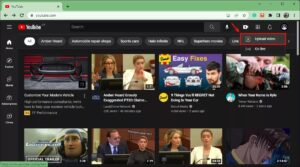
انقر على تحديد الملفات في مربع تحميل مقاطع الفيديو ، ثم اختر الفيديو الذي تريد تحميله. ارفعها.
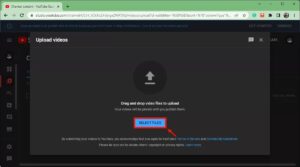
بمجرد بدء تحميل الفيديو (والانتهاء منه) ، يمنحك YouTUbe فرصة لتحريره قبل النشر. في هذا المربع ، انقر فوق “التفاصيل”.
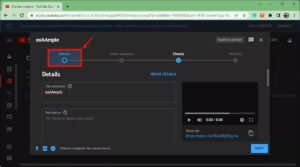
قم بالتمرير لأسفل إلى القسم المحدد باسم Thumbnail ، ثم انقر فوق الزر تحميل الصورة المصغرة.
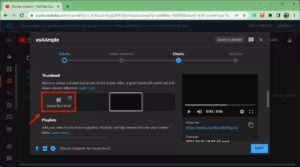
Android و iOS
للأسف ، لا توجد طريقة لتغيير الصورة المصغرة للفيديو أثناء عملية التحميل على الهاتف المحمول. يجب تحميل الفيديو إلى قناتك ، ثم تغيير الصورة المصغرة للفيديو الذي تم تحميله يدويًا في YT Studio.
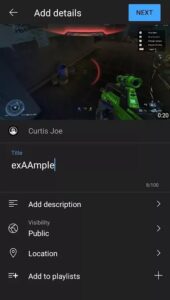
كيفية تغيير الصورة المصغرة على فيديو يوتيوب
يعد تغيير الصورة المصغرة لفيديو موجود أمرًا سهلاً للغاية. من الممكن أيضًا على كل من سطح المكتب والجوال.
سطح المكتب
تأكد من تسجيل الدخول إلى الحساب الصحيح ، ثم انتقل إلى YouTube Creator Studio. انقر فوق علامة التبويب “المحتوى” من القائمة الموجودة على اليسار.
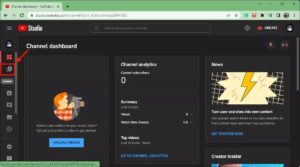
حدد موقع الفيديو الذي تريد تغيير الصورة المصغرة له. تحوم بالماوس فوقه.
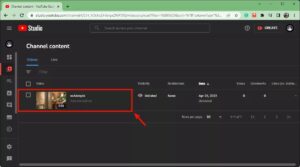
عندما تمرر الماوس فوق هذا الفيديو ، ستظهر الخيارات بجوار الصورة المصغرة الحالية. انقر فوق الزر “تفاصيل” على شكل قلم رصاص.
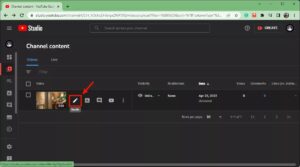
قم بالتمرير لأسفل إلى قسم الصورة المصغرة ، ثم انقر فوق الزر تحميل الصورة المصغرة.
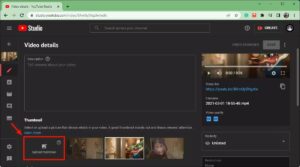
Android و iOS
افتح تطبيق YouTube Studio لنظامي التشغيل Android و iOS. اضغط على علامة التبويب المحتوى من الخيارات الموجودة أسفل التطبيق.
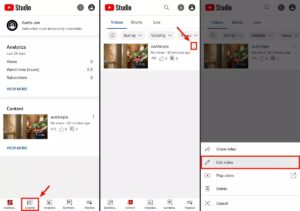
اضغط على الزر⠇ في الفيديو الذي تريد تغيير الصورة المصغرة له. ثم حدد زر تحرير الفيديو على شكل قلم رصاص.
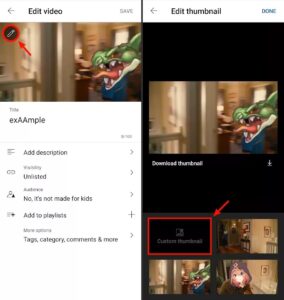
اضغط على أيقونة على شكل قلم رصاص في أعلى يسار الصورة المصغرة الحالية لفتح تحرير الصورة المصغرة. في صفحة تحرير الصورة المصغرة ، انقر فوق صورة مصغرة مخصصة لتحديد صورة مصغرة جديدة لمقطع الفيديو الخاص بك من هاتفك.
حجم الصورة المصغرة الأمثل على YouTube هو 1280 × 720 بكسل. الحد الأدنى للعرض هو 640 بكسل.
إذا لم تتمكن من إضافة صورة مصغرة مخصصة إلى فيديو YouTube الخاص بك ، فربما تكون قد نسيت إضافة رقم هاتف إلى حسابك. يجب عليك التحقق من رقم هاتفك قبل أن تتمكن من إضافة صورة مصغرة مخصصة. تأكد من إكمال جميع خطوات التحقق الخاصة بحسابك ، ومن المفترض أن تتمكن من تحميل صورة مصغرة مخصصة إلى الفيديو الخاص بك.
إقرأ أيضاً: شاهد مقاطع يوتيوب باستخدام صورة داخل صورة على جهاز iPhone أو iPad